
- •Цит транс
- •Руководство пользователя
- •Назначение Информационно-Справочной системы. Общее описание интерфейса
- •А) Дерево справок
- •Дерево справок
- •Настройка количества экземпляров.
- •Выбор интервала между строками.
- •1. Закладка «Опорный центр»
- •2. Закладка «Парки»
- •3. Закладка «Пути»
- •4. Закладка «Места подачи»
- •5. Закладка «Поезда»
- •6. Закладка «Вагоны»
- •7. Закладка «Контейнеры»
- •8. Закладка «Прогноз»
- •9. Закладка «Клиент»
- •10.Закладка «Статистика»
- •11. Закладка «Архив»
- •12. Закладка «Отчетность»
- •13. Закладка «Поездообразование»
- •14. Закладка «Отправки»
- •15. Закладка «Схема района»
- •15.1 Станции
- •15.2 Поезда
- •«Общие сведения (1042)»
- •«Виды нлп»
- •16. Закладка «Иностранные вагоны»
- •17. Закладка «Пограничные переходы»
- •18. Редактор справок
- •18.1. Ввод заголовка справки.
- •18.2. Ввод параметров запроса.
- •18.3. Выбор полей и их размещение в таблице или шапке справки.
- •18.4. Составление горизонтального и/или вертикального разложения;
- •18.5. Сохранение созданного документа
- •18.6. Просмотр и вывод на печать
- •19. Закладка «Текстовые справки».
- •20. Закладка «web справки».
- •21. Форма «На станции»
- •22. Закладка «Карта»
2. Закладка «Парки»
(Рис.2.1) предназначена для получения информации о занятости парков (одного или всех) станции. Она содержит подробную информацию о находящихся в парке(ах) поездах и группах, их составе, простоях. Информация выдается в экранном (для просмотра на мониторе) и текстовом (для вывода на печать) форматах.
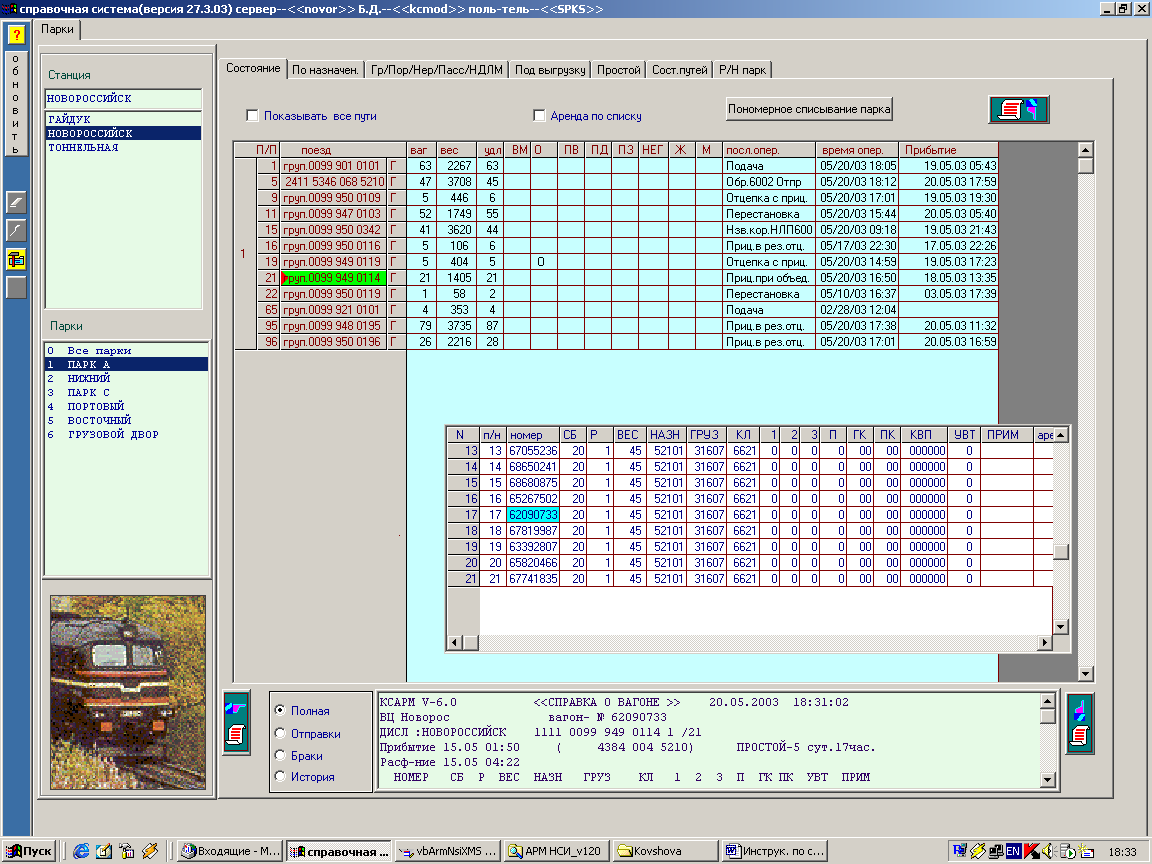

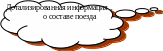

Рисунок 2.1 Закладка «Парки» с подзакладкой «Состояние».
Выберите станцию, по паркам которой Вам нужна информация.
В окне «парки» появится перечень всех парков данной станции, выберите нужный (или все парки).
Подзакладка «Состояние» (рис.2.1) показывает наличие поездов (групп вагонов) на станционных путях с предоставлением основных сведений в объеме натурного листа.
По умолчанию на экране демонстрируются только занятые пути. Увидеть, в том числе, и свободные от вагонов пути можно включив признак «показывать все пути».
Для пометки поездов, содержащих арендованные (или собственные) вагоны, за которыми установлено слежение на станции (список вагонов в таблице НСИ ) включите признак «аренда по списку». В этом случае в правой части таблицы добавится колонка «аренда по списку», в которой у соответствующих этому признаку поездов будет указано слово «имеется».
Справку «о наличии поездов» в выбранном парке можно вывести на печать при помощи кнопки «печать», с направленным на нее указателем.
Кнопка «пономерное списывание парка» выводит на экран одноименную форму в текстовом виде (рис.2.2) для последующей выдачи на печать.
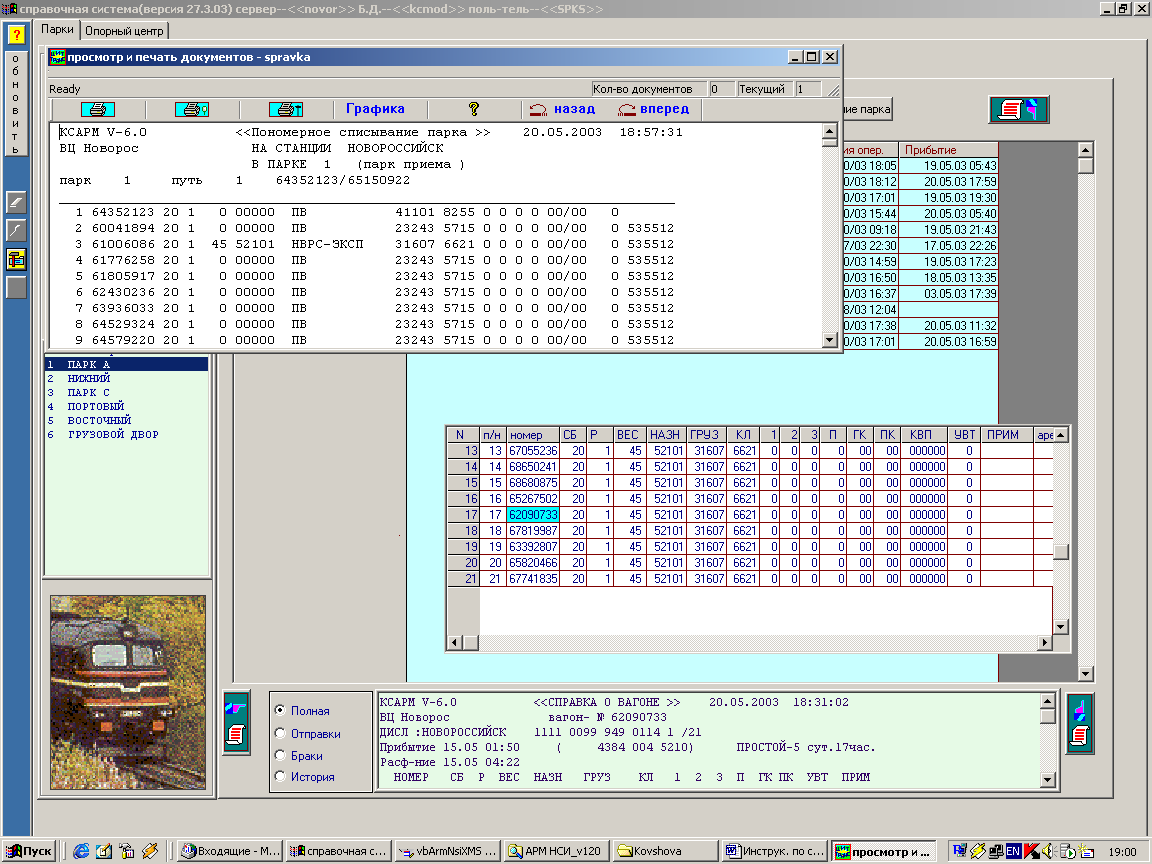
Рисунок 2.2 Текстовая форма «Пономерное списывание парка».
Одно нажатие мышкой в основном окне подзакладки на поезд (группу вагонов) открывает список входящих в него вагонов с информацией в объеме натурного листа с дополнительным указанием назначения по плану формирования. При включенном признаке «аренда по списку» в правой части таблицы добавляется колонка, в которой проставлены мнемокоды арендаторов или собственников (полнота расшифровки зависит от прописанных в таблице данных).
Вывести на печать натурный лист поезда можно при помощи кнопки «печать», с направленным на список вагонов указателем.
Подзакладка «По назначению» (рис.2.3) предоставляет количественную информацию о вагонах в указанном парке(ах) станции в виде суммированного разложения по Основному и\или Дополнительному Назначениям (по вертикали) и техническим характеристикам (по горизонтали) с последующей детализации информационных данных в объеме натурного листа.
Р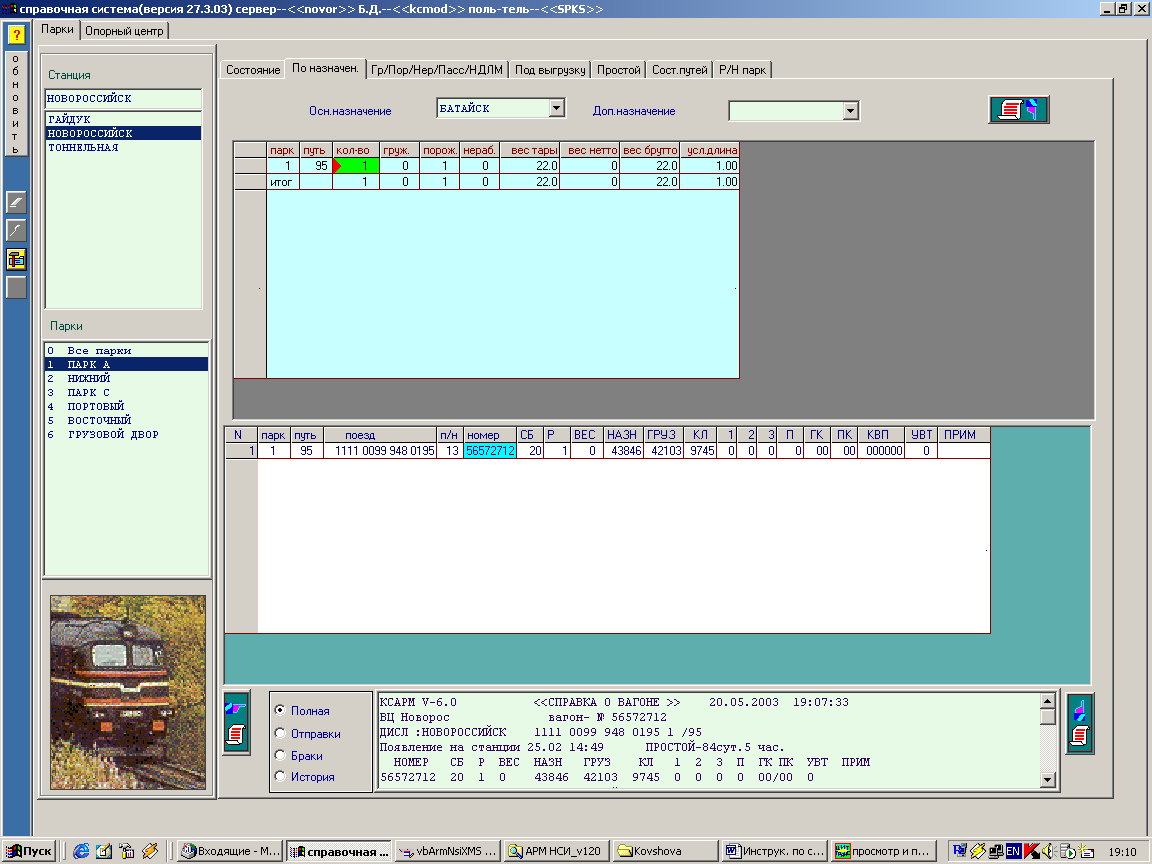
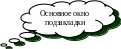 исунок
2.3. Подзакладка «По назначению» закладки
«Парки».
исунок
2.3. Подзакладка «По назначению» закладки
«Парки».
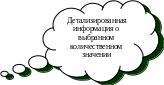
В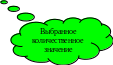 ыберите
Основное,
а при необходимости и/или Дополнительное
Назначения из предлагаемых списков,
нажмите появившуюся на экране кнопку
«начните
поиск».
ыберите
Основное,
а при необходимости и/или Дополнительное
Назначения из предлагаемых списков,
нажмите появившуюся на экране кнопку
«начните
поиск».
После обработки введенных параметров в основном окне подзакладки появится количественное разложение соответствующих вагонов по местам дислокации (парку/пути) с дополнительным разложением на «груженый», «порожний», «нерабочий» и указанием технических характеристик. Если Вы начнете поиск, не указав Основное или Дополнительное Назначения, то будет произведено суммированое разложение всех вагонов парка по каждому назначению, прописанному для данной станции в табл. перечень основных назначений, перечень дополнительных назначений.
Справку «о назначениях в парке» можно вывести на печать при помощи кнопки «печать», с указателем, направленным на окно суммированных по назначению вагонов.
Нажав один раз мышкой на любую количественную группу, Вы получите информацию о местах дислокации этих вагонов с указанием поезда группы и общих сведений в объеме натурного листа.
Подзакладка «Гр\Пор\Нер\Пасс\НДЛМ» (рис.2.4) показывает общее количество вагонов в парке станции, обладающих одним из проставленных Вами признаков: «все», «груженый», «порожний», «нерабочий», «пассажирский», «недействующие локомотивы и механизмы», или «рабочий парк».
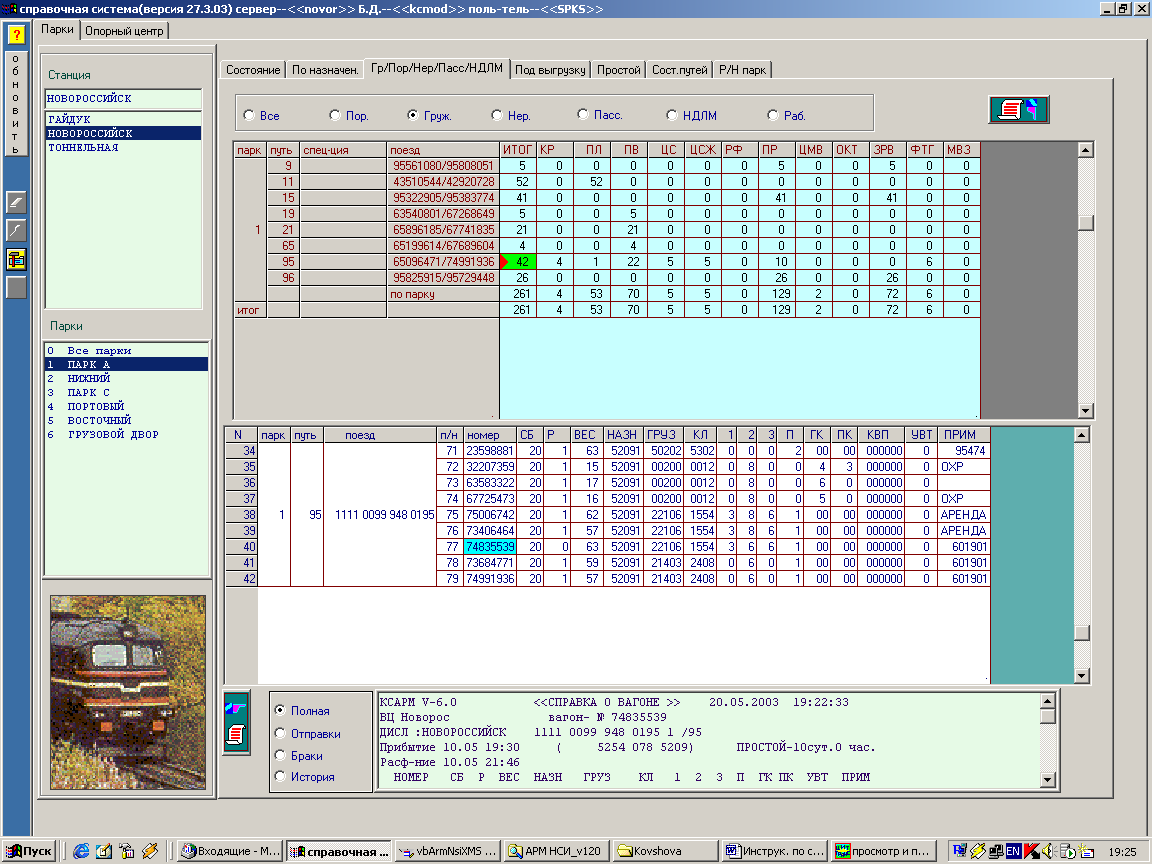
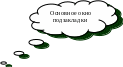

Рисунок 2.4 Подзакладка «Гр\Пор\Нер\Пасс\НДЛМ» закладки «Парки».
Отметить можно только один признак, щелкнув мышью по его названию. В основном окне подзакладки появится общее количество соответствующих запросу вагонов по каждому пути парка (с указанием специализации пути для сортировочного парка) и в целом по парку с дополнительным горизонтальным разложением по роду подвижного состава. Вывести на печать количественную справку о запрошенных вагонах в парке можно при помощи кнопки «печать» с указателем, направленным на содержащее эту информацию окно.
Нажав один раз мышью на любое суммированное значение в основном окне, Вы увидите пономерной перечень вагонов, составляющих это значение, с основными сведениями.
Подзакладка «Под выгрузку» (рис.2.5) показывает общее количество вагонов местной выгрузки с горизонтальным разложением по роду перевозимого в них груза и вертикальным разложением по «ручной» разметке (для грузовых станций, где используется принудительная разметка по местам подач). Схемы разложения настраиваются для конкретной станции (справка «207»). По умолчанию используются типовые схемы.
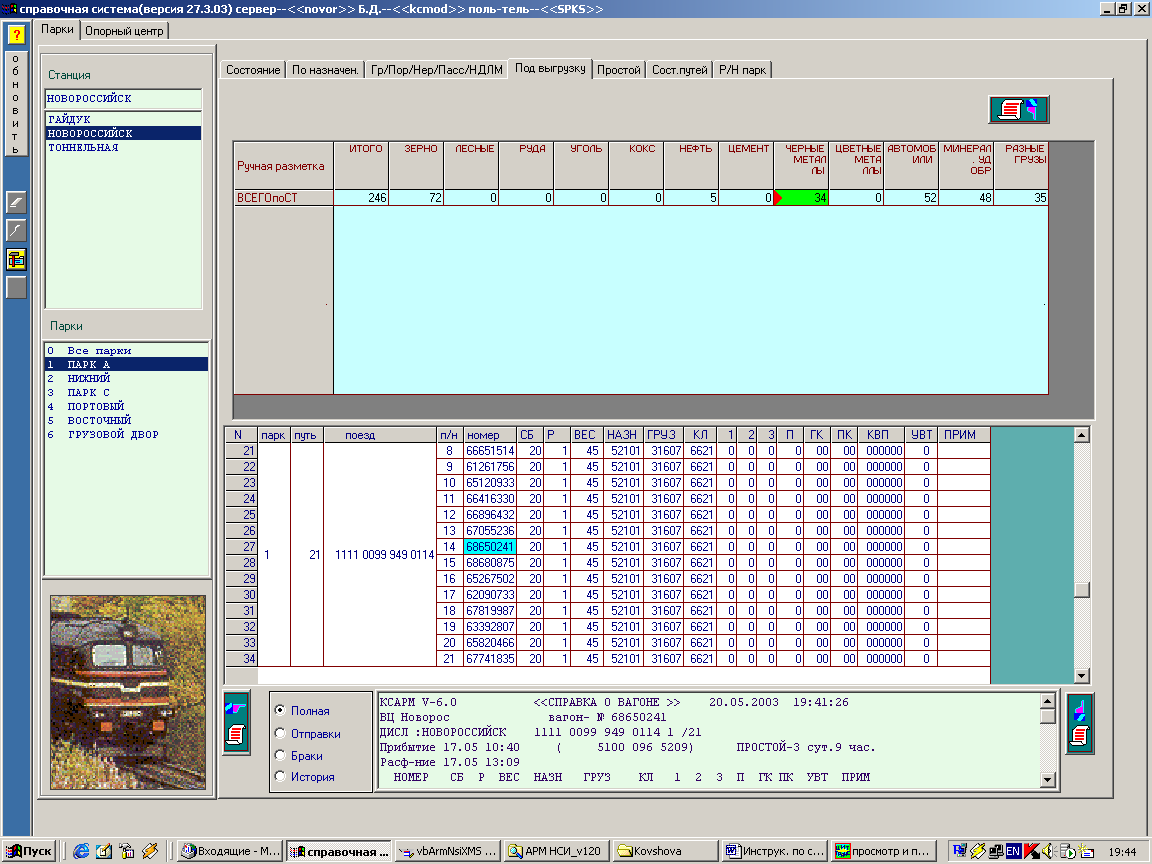
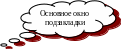
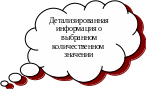
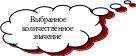
Рисунок 2.5 Подзакладка «Под выгрузку» закладки «Парки».
Вывести на печать количественные сведения в основном окне можно при помощи кнопки «печать» с направленным на них указателем.
При щелчке мышью по полю с количеством вагонов получаем детализированную пономерную справку с основными сведениями о вагонах, входящих в это количество, которую можно распечатать при помощи кнопки «печать» с указателем, направленным на это окно.
Подзакладка «Простой» (рис.2.6) предназначена для просмотра времени нахождения вагонов на путях станции. Размещенные в закладке ключевые поля позволяют запрашивать вагоны по признаку рабочего парка (в том числе, груженый, порожний, НДЛМ) коду владения (собственный арендованный, РЖА), либо устанавливать временные рамки (критические моменты).
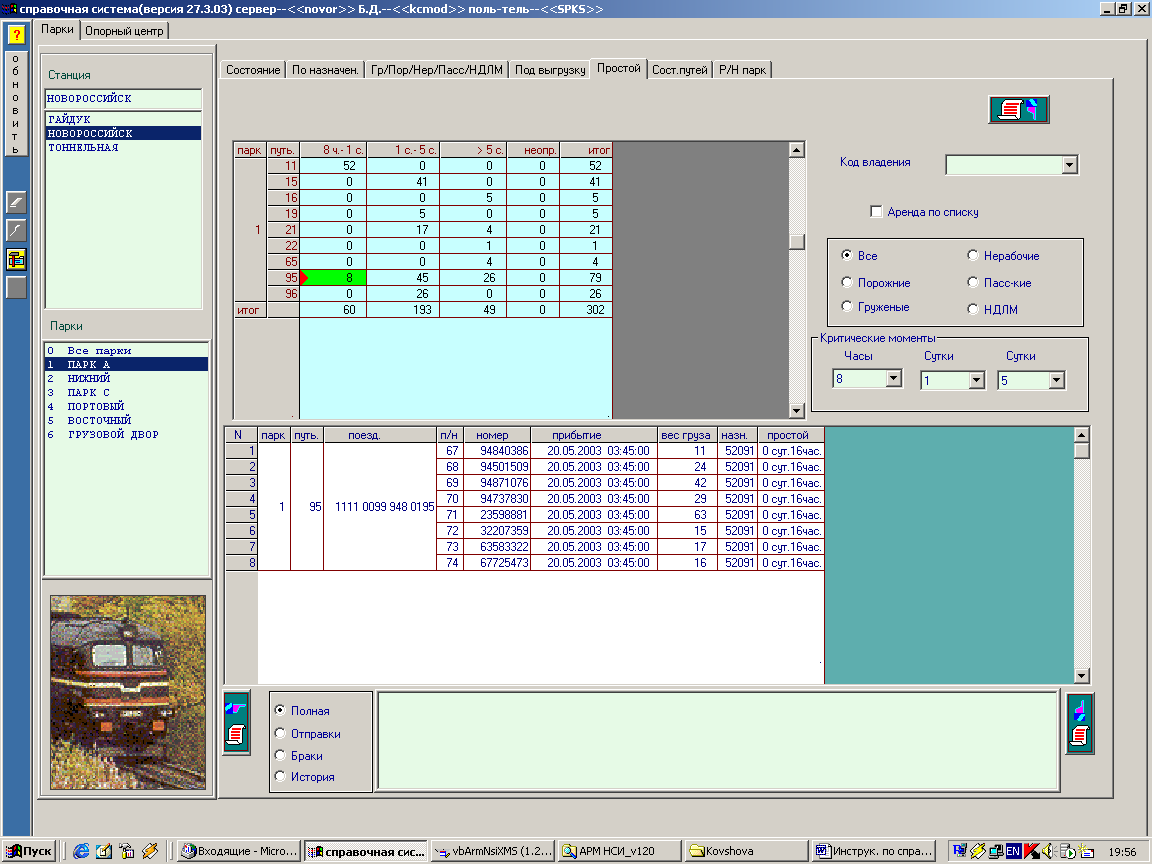

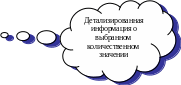
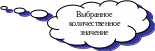
Рисунок 2.6 Подзакладка «Простой» закладки «Парки».
Укажите ключевые параметры (один или несколько):
![]() Выберите
из выпадающего списка «код
владения».
Для отказа от выбранного кода владения
два раза нажмите мышкой на стрелочку,
открывающую перечень кодов.
Выберите
из выпадающего списка «код
владения».
Для отказа от выбранного кода владения
два раза нажмите мышкой на стрелочку,
открывающую перечень кодов.
Включенный признак «аренда по списку» дает информацию только об арендованных вагонах (для этого номера вагонов, за которыми ведется слежение, должны быть занесены в таблицу).
Далее установите переключатель на один из признаков: «груженый», «порожний», «нерабочие», «пассажирские», «недействующие локомотивы и механизмы».
Установив критических моменты, Вы, тем самым, сформируете три временных диапазона, в рамках которых вагоны, простаивающие на станционном пути (каждом в отдельности), будут разложены на три группы. Например, Вы последовательно (слева направо) ввели значения «8 часов», «1 сутки», «5 суток». В соответствии с Вашим запросом, вагоны, простаивающие на путях, будут размещены в трех колонках:
1-ая содержит количество вагонов со временем простоя на пути от 8 часов до 1 суток;
2-ая – от 1 суток до 5 суток;
3-я включает вагоны, простоявшие на пути более 5 суток.
Информация о нахождении вагонов на станционных путях будет выдана в табличной форме: первые три колонки – временные диапазоны (см. выше); четвертая – «неопределено», в нее заносятся вагоны, время постановки в парк которых не установлено в силу технологических или технических нарушений; пятая – «итого» суммирует вагоны во всех временных столбцах.
Вывести на печать количественную справку о простое вагонов в поезде (группе вагонов) можно при помощи кнопки «печать» с указателем, направленным на вышеописанное окно.
Для детализации сведений нажмите один раз мышкой на интересующее Вас количественное значение вышеописанного окна. Будет сформирована пономерная справка с указанием дислокации вагона, времени прибытия и простое его на станционных путях.
Вывести на печать справку о простое вагонов можно при помощи кнопки «печать» с указателем, направленным на содержащее эту информацию окно.
Подзакладка «Состояние путей» (рис.2.7) формирует в текстовом виде информацию о состоянии путей выбранного парка специального вида. Распечатать справку можно при помощи кнопки «печать».
Справка содержит информацию (слева направо) о наименование груза, количестве вагонов на пути; все вагоны разложены по группам с одинаковыми параметрами: разметка, род вагона, мнемокод или код груза, станция погрузки.
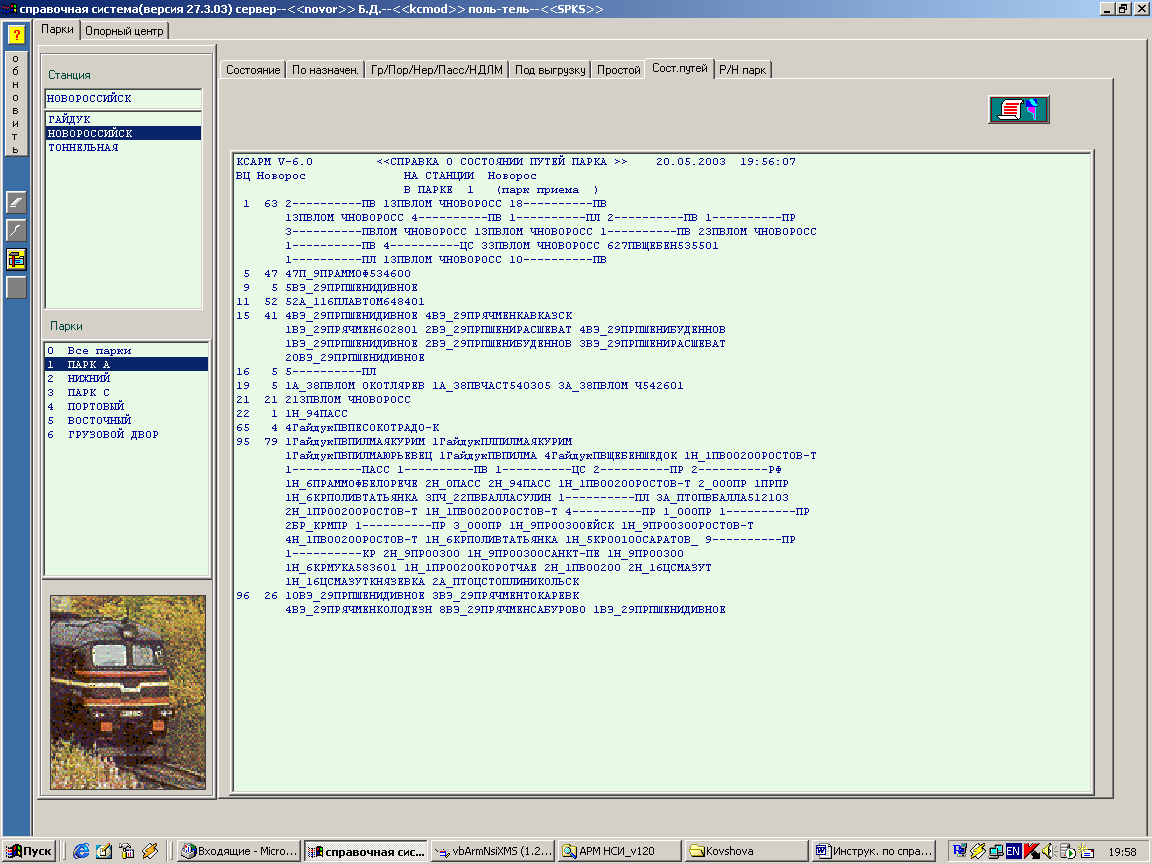
Рисунок 2.7 Подзакладка «Состояние путей» закладки «Парки».
Подзакладка «Р\Н парк» (рис.2.8) предоставляет как количественную, так и детализированную информацию о наличии вагонов (групп вагонов) в выбранном парке (рабочего, нерабочего или всех) с дополнительным разложением этих сведений по родам подвижного состава
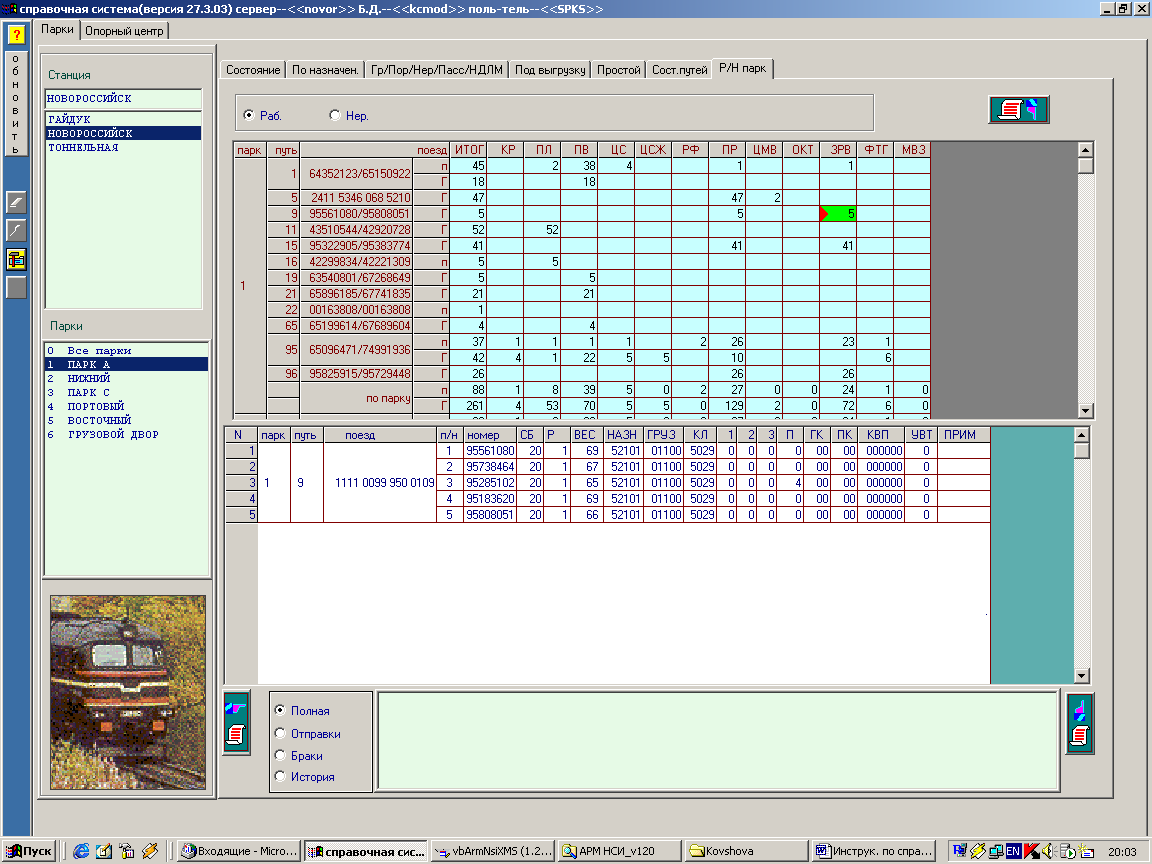

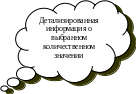
Рисунок 2.8 Подзакладка «Р\Н парк» закладки «Парки».
Для просмотра занятости рабочего парка установите переключатель на поле «Раб», и, соответственно, нерабочего парка – поле «Нер». По умолчанию делается расчет по рабочему парку.
Распечатать справки о наличии поездов в парках можно при помощи кнопки «печать», с указателем, направленным на вышеописанное окно.
Одно нажатие мышкой на любое количественное значение выведет на экран пономерной перечень вагонов с информацией в объеме натурного листа. Вывести на печать эти сведения можно кнопкой «печать», с направленным на них указателем.

Рисунок 2.9 Окно справок.
Справку о вагоне можно получить в любой подзакладке (исключением являются подзакладки с информацией в текстовом формате).
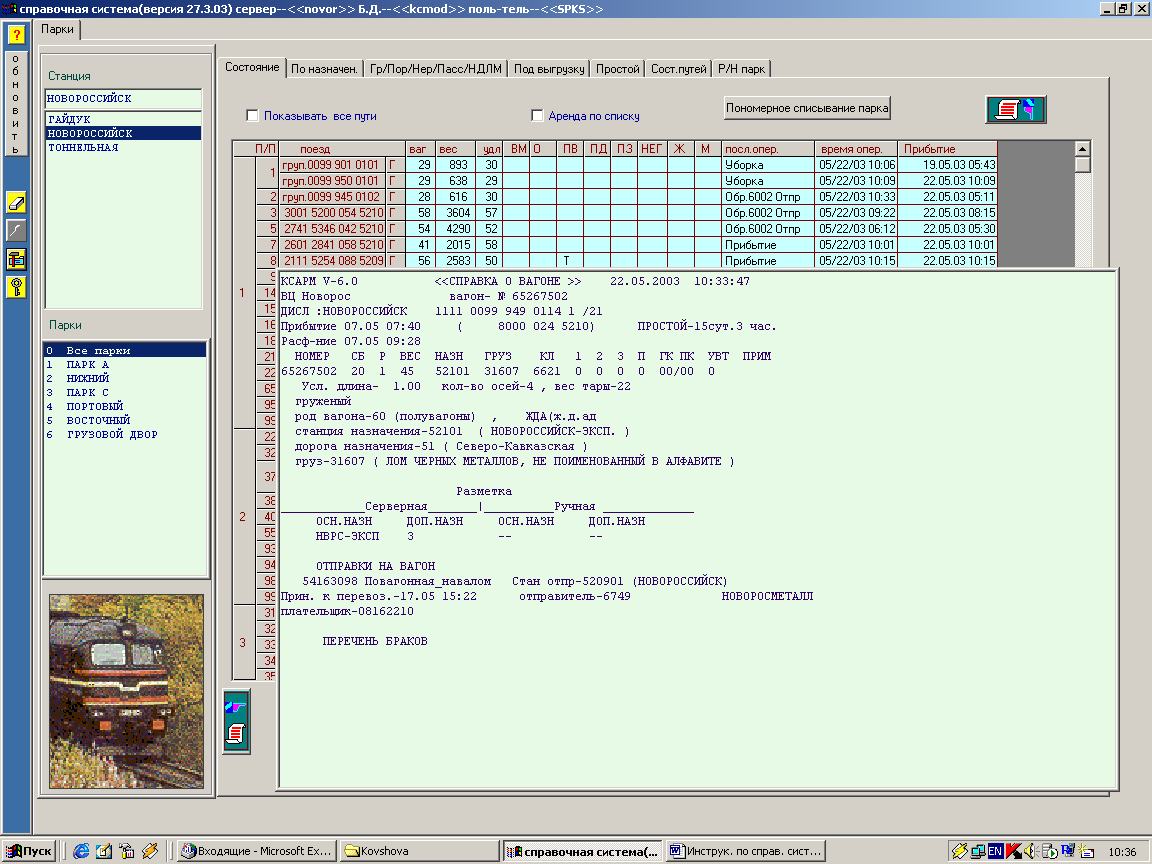
Рисунок 2.10 Полная справка о вагоне.
Для этого, нажмите один раз мышью на номер нужного вагона, и в окне справок (рис.2.9) появится соответствующая информация («окно справок» расположено ниже окна с подзакладками). В левой части окна размещены переключатели, при помощи которых можно регулировать объем содержащейся в справке информации о вагоне:
«история» - показывает все производимые ранее с поездом операции, начиная с первого его появления в системе; «браки» - перечень браков выбранного вагона; «отправки» - сведения об отправке; «полная» (рис.2.10) включает информационные данные перечисленных выше справок и общие сведения о вагоне в объеме натурного листа. Просмотреть содержимое справки можно при помощи стрелочек, размещенных с правой стороны «окна справок». Щелчок мышью внутри окна увеличивает его для более удобного просмотра. При выведении курсора из поля окно принимает первоначальный вид. Вывести на печать справку о вагоне можно при помощи кнопки «печать», с направленным на нее указателем.
